Η εμφάνιση των pop-ups κατά την περιήγηση στον ιστό μπορεί να είναι ενοχλητική, αλλά μερικές φορές θέλετε να δείτε τα αναδυόμενα παράθυρα. Ορισμένα sites απαιτούν να εισαγάγετε τις πληροφορίες σας σε ένα pop-up για να συνεχίσετε. Ή ίσως ο αποκλεισμός των pop-ups σας εμποδίζει να δείτε ένα βίντεο ή κάτι άλλο που θέλετε να δείτε. Δεδομένου ότι οι περισσότεροι browsers αποκλείουν τα αναδυόμενα παράθυρα από προεπιλογή, δείτε πώς μπορείτε να απενεργοποιήσετε τον Pop-up Blocker στον Chrome, είτε χρησιμοποιείτε desktop, iPhone ή τηλέφωνο Android.
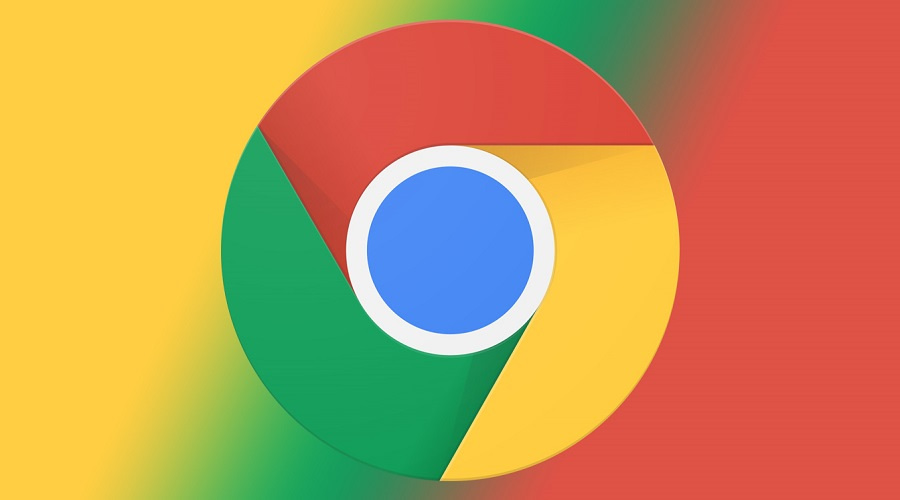
Τρόπος απενεργοποίησης του Pop-up Blocker σε desktop Chrome
Τα ακόλουθα βήματα ισχύουν για desktop/laptop Mac, Windows, Linux ή Chrome.
1.Ανοίξτε τον Google Chrome.
2.Στη συνέχεια, κάντε κλικ στις τρεις κουκκίδες στην επάνω δεξιά γωνία του παραθύρου σας.
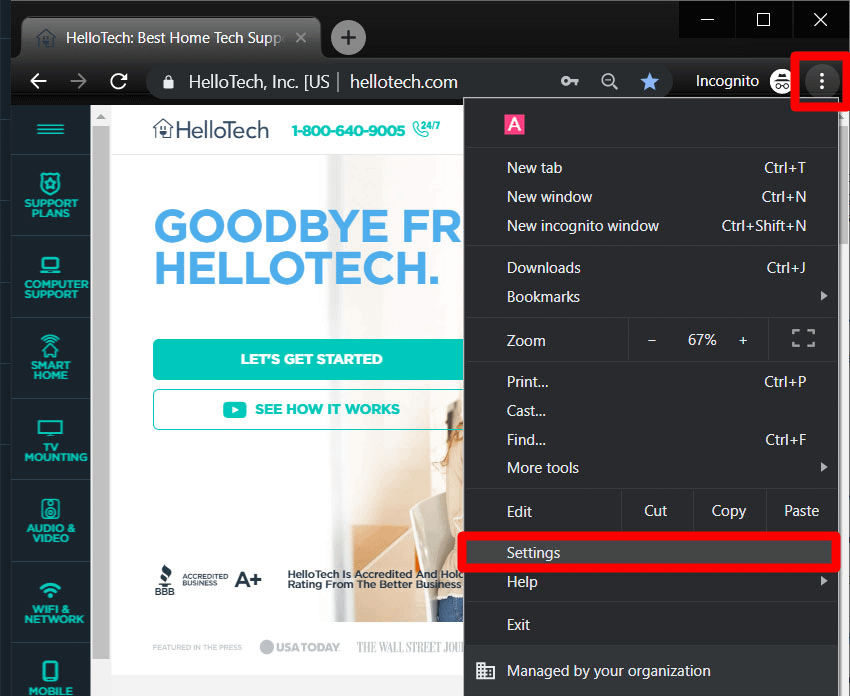
3.Στη συνέχεια, κάντε κλικ στο Settings από το αναπτυσσόμενο μενού.
4.Κάντε κλικ στην επιλογή Advanced στο κάτω μέρος της οθόνης σας.
5.Στη συνέχεια, κάντε κλικ στην επιλογή Site Settings.
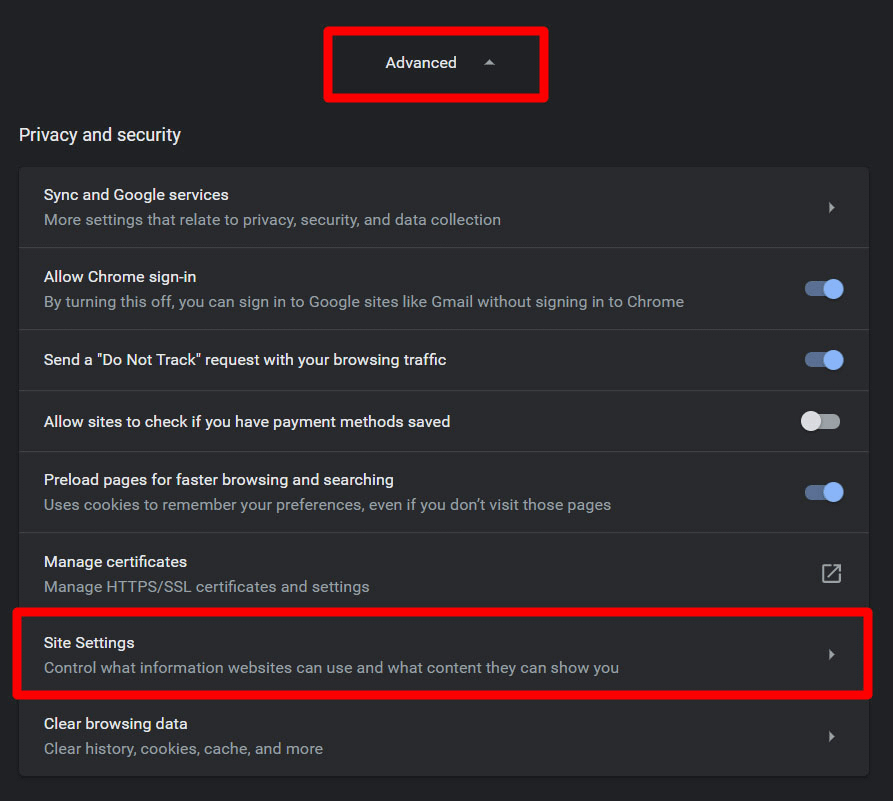
6.Κάντε scroll προς τα κάτω και κάντε κλικ στο Pop-ups and redirects.
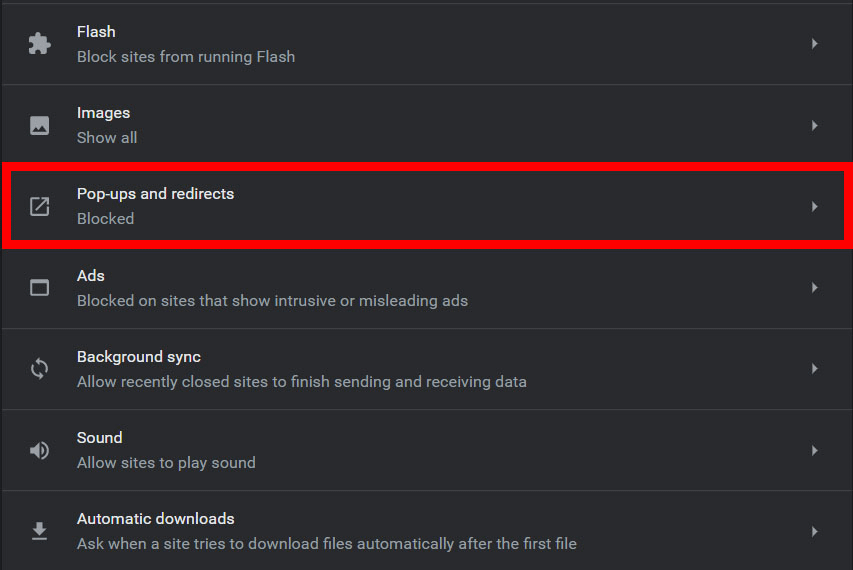
7.Ενεργοποιήστε την εναλλαγή στο επάνω μέρος της οθόνης σας. Θα γνωρίζετε ότι είναι ενεργοποιημένο εάν είναι μπλε και το κείμενο προς τα αριστερά είναι Allowed.
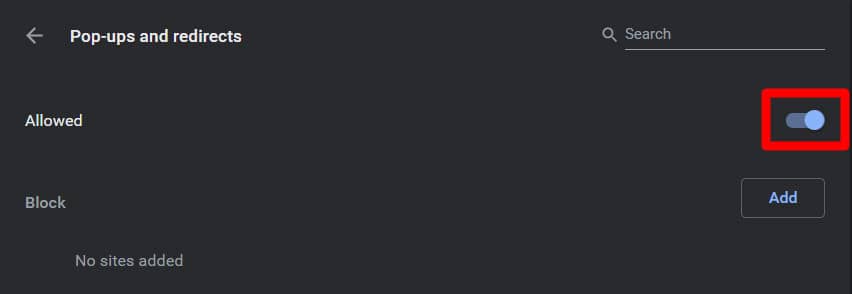
Αυτό θα επιτρέψει την εμφάνιση όλων των αναδυόμενων παραθύρων στον Chrome. Εάν θέλετε να συνεχίσετε να αποκλείετε τα περισσότερα pop-ups, μπορείτε να προσθέσετε εξαιρέσεις για συγκεκριμένους ιστότοπους. Απλώς κάντε κλικ στο κουμπί Add δίπλα στην επιλογή Allow. Στη συνέχεια, εισαγάγετε μια διεύθυνση URL και κάντε κλικ στο OK.
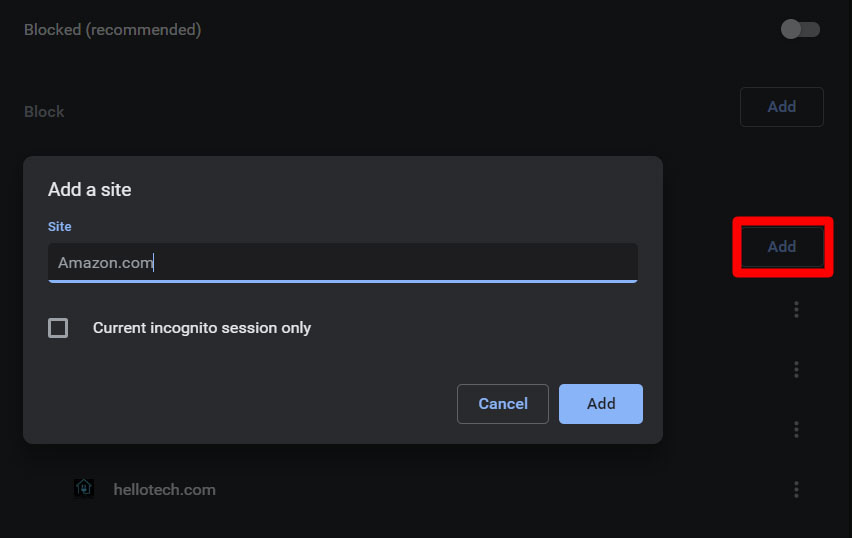
Για να καταργήσετε στοιχεία από τη λίστα εξαιρέσεων, κάντε κλικ στις τρεις τελείες στα δεξιά και επιλέξτε το Remove.
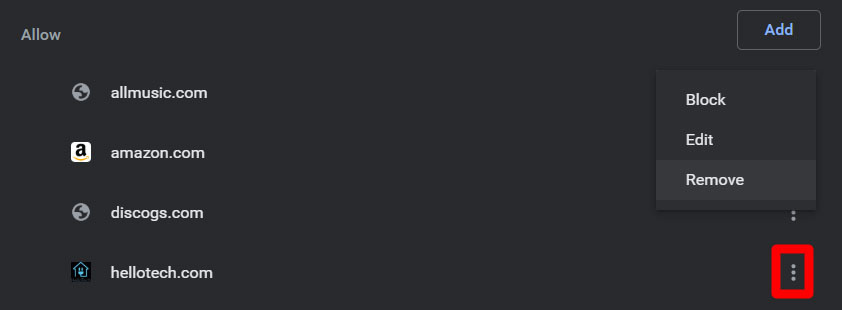
Πώς να επιτρέψετε την εμφάνιση των Pop-ups στο iPhone σας
Εάν χρησιμοποιείτε τον Chrome στο iPhone σας, μπορείτε να επιτρέψετε την εμφάνιση των pop-ups ακολουθώντας τα παρακάτω βήματα:
1.Ανοίξτε την εφαρμογή Chrome.
2.Πατήστε τις τρεις κουκκίδες στην κάτω δεξιά γωνία της οθόνης σας. Αυτό θα εμφανίσει το μενού του Chrome, όπου μπορείτε να προσθέσετε bookmark σε μια σελίδα, να δείτε το ιστορικό σας και πολλά άλλα.
3.Στη συνέχεια, επιλέξτε Settings. Αυτό είναι κοντά στο τέλος του μενού και έχει ένα εικονίδιο γραναζιού.
4.Μεταβείτε στα Content Settings. Βρίσκεται επίσης κοντά στο τέλος της σελίδας και έχει επίσης ένα εικονίδιο γραναζιού.
5.Στη συνέχεια, επιλέξτε το Block Pop-ups.
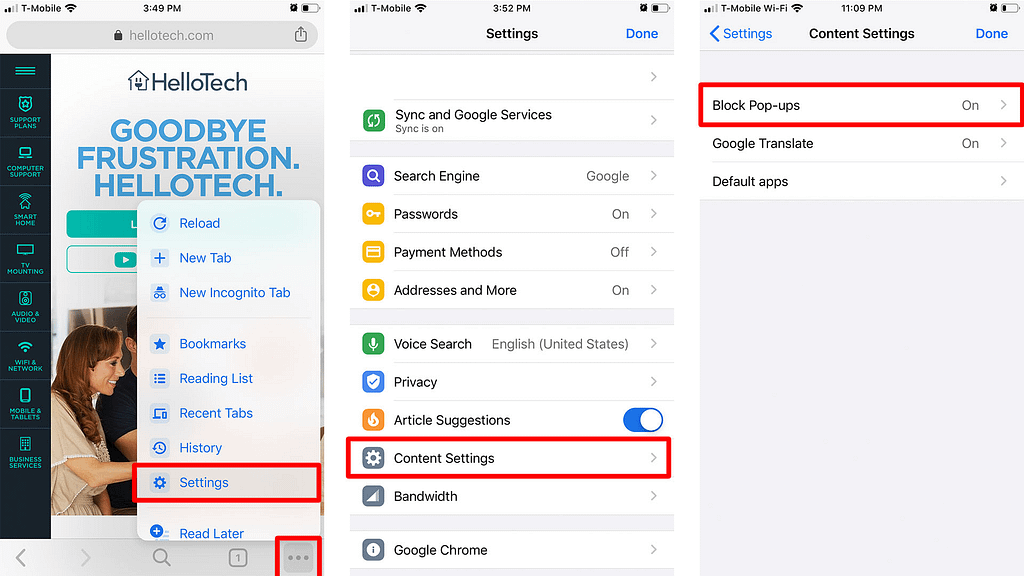
6. Απενεργοποιήστε την εναλλαγή για να επιτρέψετε τα pop-ups. Θα γνωρίζετε ότι η εναλλαγή είναι απενεργοποιημένη εάν είναι γκρι.
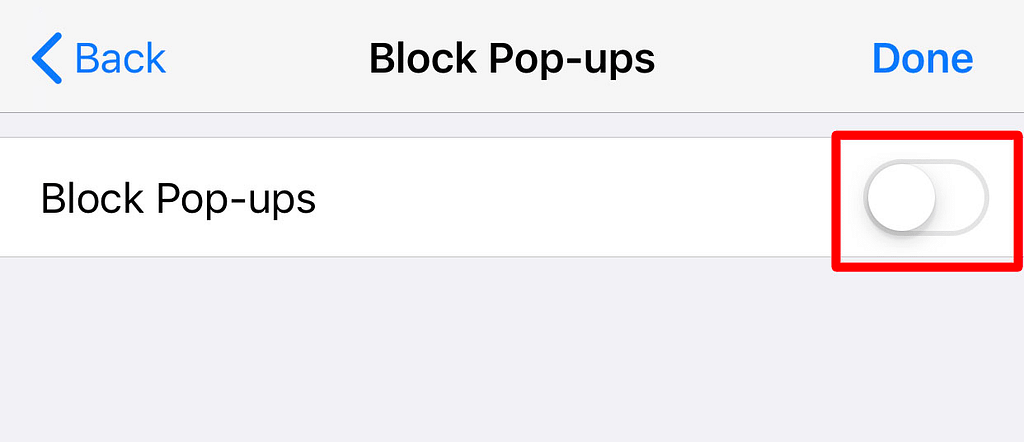
Πώς να επιτρέψετε την εμφάνιση των Pop-ups στο Android
Εάν χρησιμοποιείτε Chrome στο Android phone, μπορείτε να επιτρέψετε την εμφάνιση των pop-ups ακολουθώντας τα ακόλουθα βήματα:
1.Ανοίξτε την εφαρμογή Chrome.
2.Πατήστε τις τρεις κουκκίδες στην επάνω δεξιά γωνία της οθόνης σας. Αυτό θα εμφανίσει το μενού του Chrome, όπου μπορείτε να προσθέσετε bookmark σε μια σελίδα, να ελέγξετε το ιστορικό σας και πολλά άλλα.
3.Στη συνέχεια, επιλέξτε Settings.
4.Κάντε scroll προς τα κάτω και πατήστε Site Settings.
5.Στη συνέχεια, πατήστε Pop-ups και redirects.
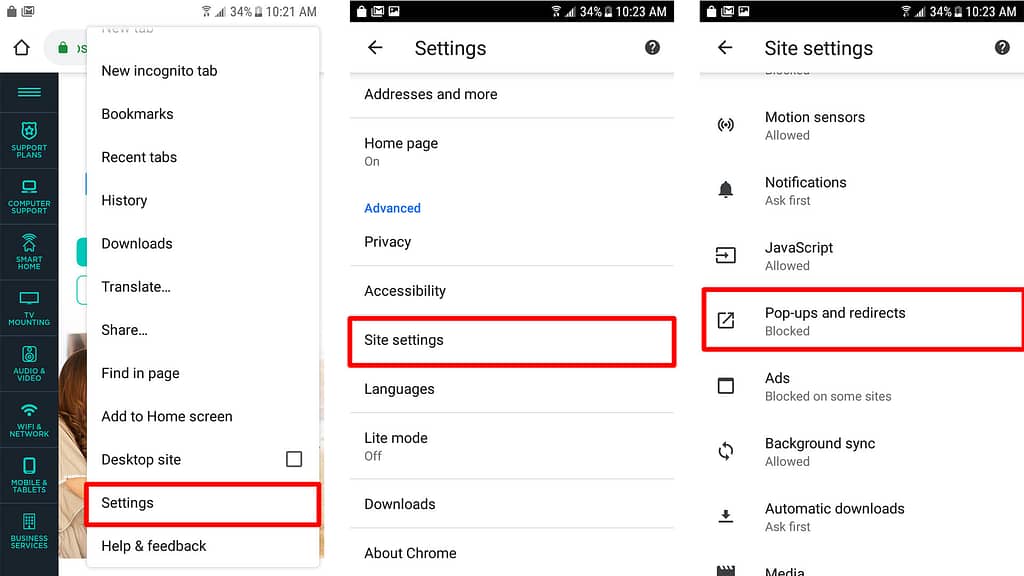
6.Τέλος, απενεργοποιήστε την εναλλαγή για Pop-ups and redirects.
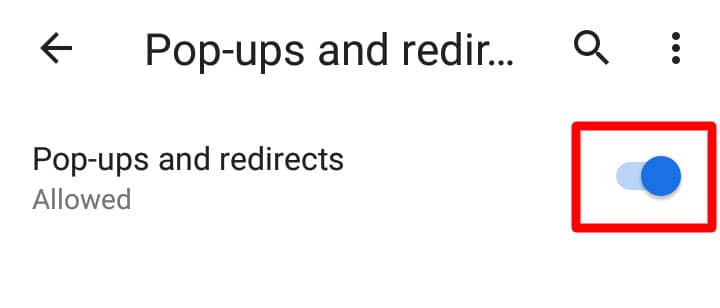
Τα pop-ups είναι ενοχλητικά, αλλά μερικές φορές πρέπει να μπορείτε να τα δείτε.
